Vooruitgang in technologie heeft ons leven veranderd en verschillende doelen en taken gemakkelijk gemaakt voor ons om te volbrengen. Voice Generator-tools zijn een van die technologieën die ons helpen ons leven gemakkelijker te maken. Het helpt om iets gemakkelijker en gemakkelijker te begrijpen of anderen te laten begrijpen. Er zijn verschillende tools beschikbaar op internet die helpen bij het genereren van geweldige stemmen uit de tekst. Van al deze stemgeneratoren is de Siri-stemgenerator een van de beste stemgeneratoren die je kunt vinden. Er zijn meerdere websites die beloven spraakgeneratorservices zoals Siri aan hun gebruikers te bieden. Maar er zijn er maar een paar die die belofte waarmaken. Maar het is niet nodig om een hoog bedrag aan kosten te betalen aan dergelijke websites. Laten we u enkele manieren vertellen die u kunnen helpen stemmen uit de tekst te genereren door niets of heel weinig geld uit te geven. Als je Mac gebruikt, hoef je nergens naar te kijken, want je hebt alles beschikbaar in je systeem.
Misschien ben je geïnteresseerd in:
- Top 5 tekst-naar-spraakwebsites (2021)
Voor Mac:een stapsgewijze handleiding
Als u een Mac-gebruiker bent, hoeft u zich geen zorgen te maken over het vinden van een website die u de beste Siri-spraakgenerator zal bieden, omdat Mac zijn gebruikers een ingebouwde Siri-spraakgenerator biedt. Elk Mac-besturingssysteem kan deze tool gebruiken om de tekst naar de gewenste stem te converteren. Toegang krijgen tot deze tool is heel eenvoudig. Volg gewoon deze stappen:
Stap 1: Om toegang te krijgen tot de beschikbare Siri-optie op uw mac, gaat u naar Systeemvoorkeuren, kiest u Toegankelijkheid en zoekt en klikt u op Spraak. Er wordt een scherm geopend met alle instellingen met betrekking tot Siri. Het biedt u de mogelijkheid om elke stem uit verschillende beschikbare stemmen te selecteren, de snelheid van de stem te wijzigen en sneltoetsen in te stellen om uw tekst in spraak om te zetten.
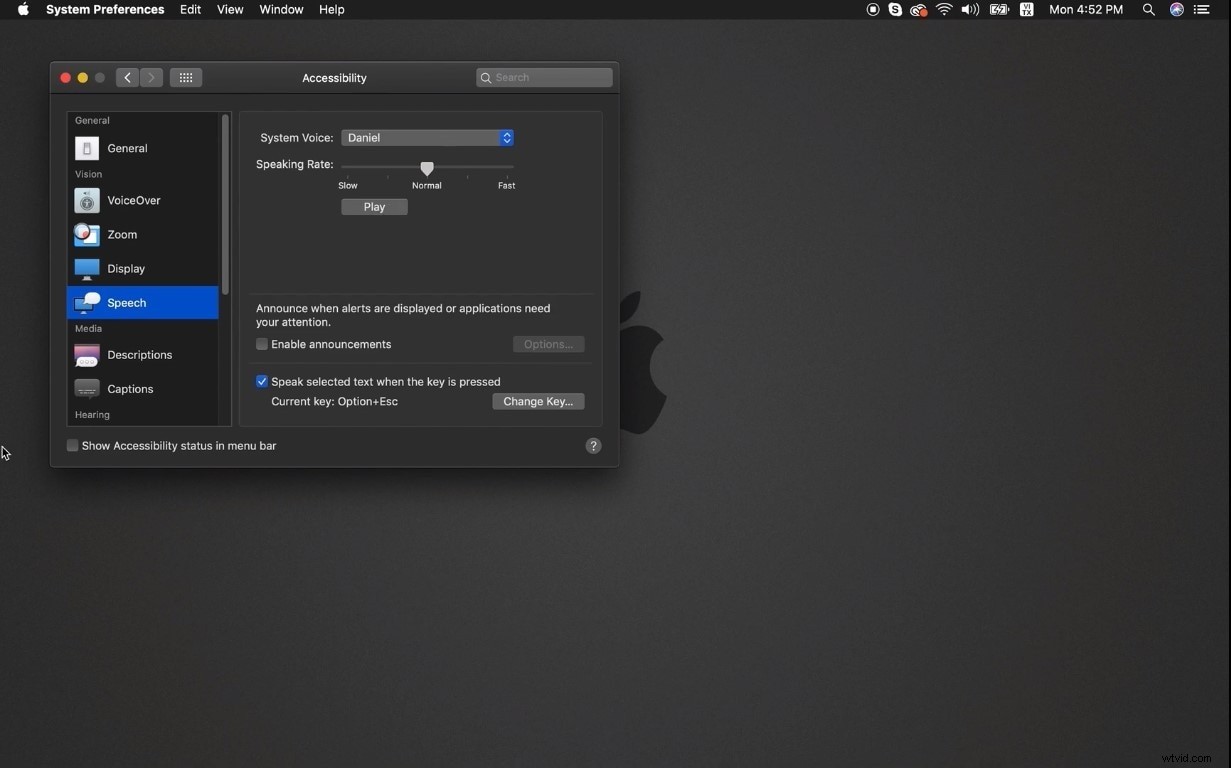
Stap 2: Nadat u alles naar uw voorkeuren en vereisten heeft ingesteld, kunt u nu naar een willekeurige webpagina gaan en de tekst van die pagina omzetten in spraak. Open een pagina die u wilt converteren. Selecteer de tekst die beschikbaar is op de pagina, klik met de rechtermuisknop om de opties te zien, ga nu naar spraak en klik op begin met spreken. Het zal de tekst omzetten in de stem die u in de eerste stap hebt gekozen. U kunt de geselecteerde tekst ook converteren met een sneltoets. Als je de standaardsleutel niet hebt gewijzigd, kan deze verborgen worden door op 'Option + Esc' te drukken.
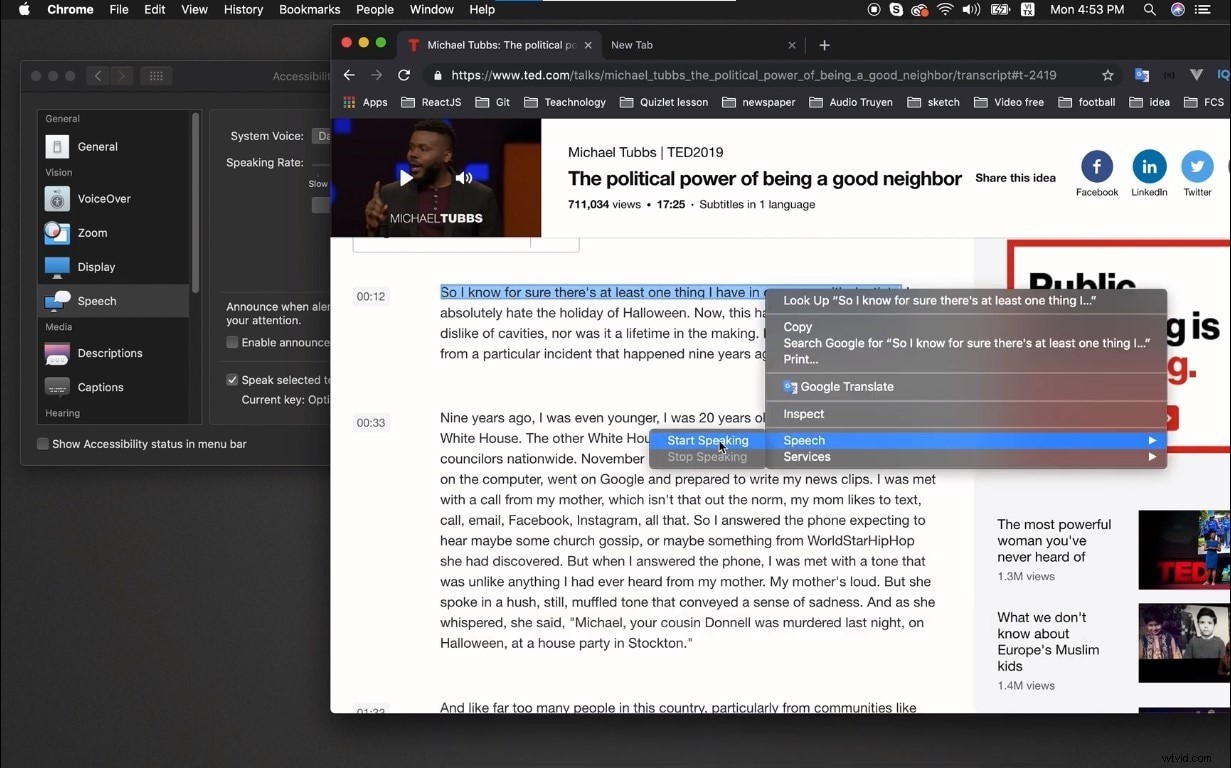
Verberg en exporteer tekst naar spraak met Siri
Met de bovenstaande stappen kunt u de tekst van elke webpagina omzetten in spraak zodat u de inhoud gemakkelijk en snel begrijpt zonder deze zelf te lezen, maar u kunt de stemmen niet exporteren. Om de stem te exporteren nadat deze van tekst is omgezet, moet je deze stappen volgen:
Stap 1: Om de geconverteerde stem uit tekst te exporteren, moet je de inhoud die je wilt converteren en exporteren als een audiobestand in 'Text Edit'. Open Tekst Bewerken en schrijf de inhoud of plak deze.
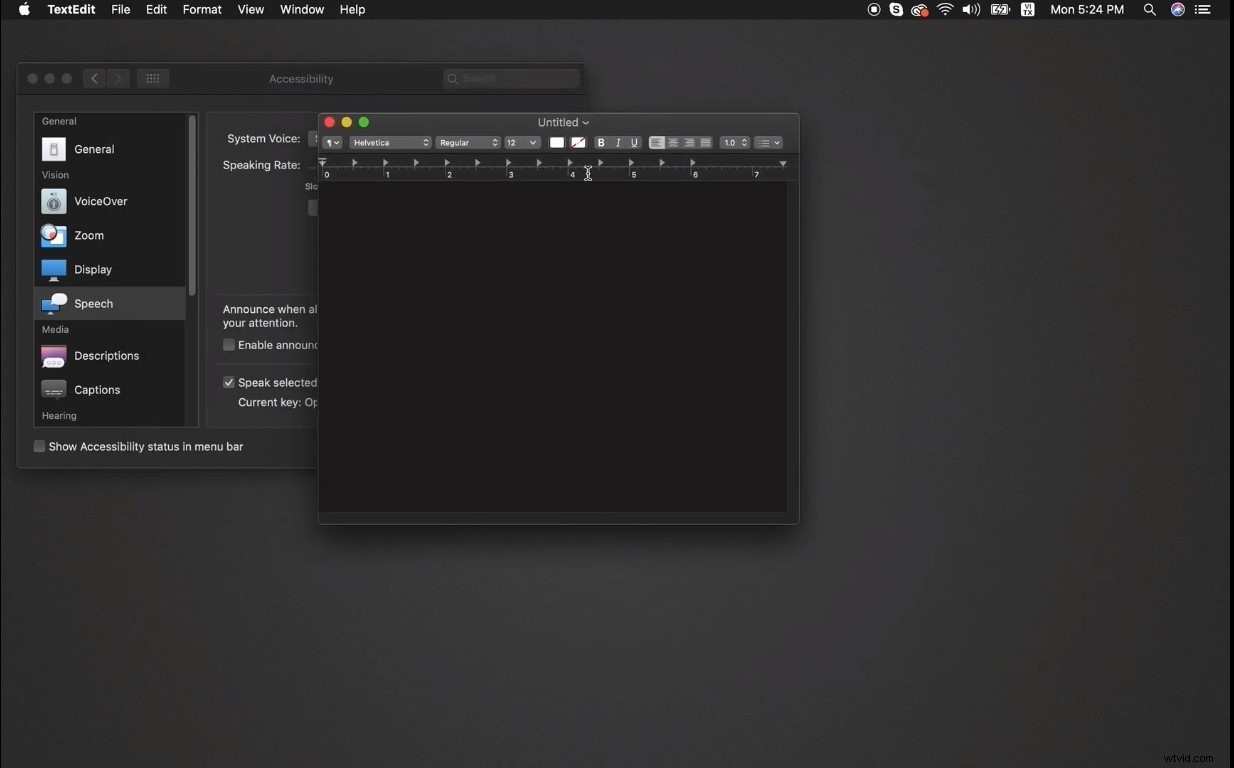
Stap 2: Nadat u alles in de tekstbewerking hebt geschreven, selecteert u die tekst en klikt u met de rechtermuisknop om de opties te zien. Ga vanuit deze opties naar de Services en klik vervolgens op 'Toevoegen aan iTunes als gesproken nummer'.
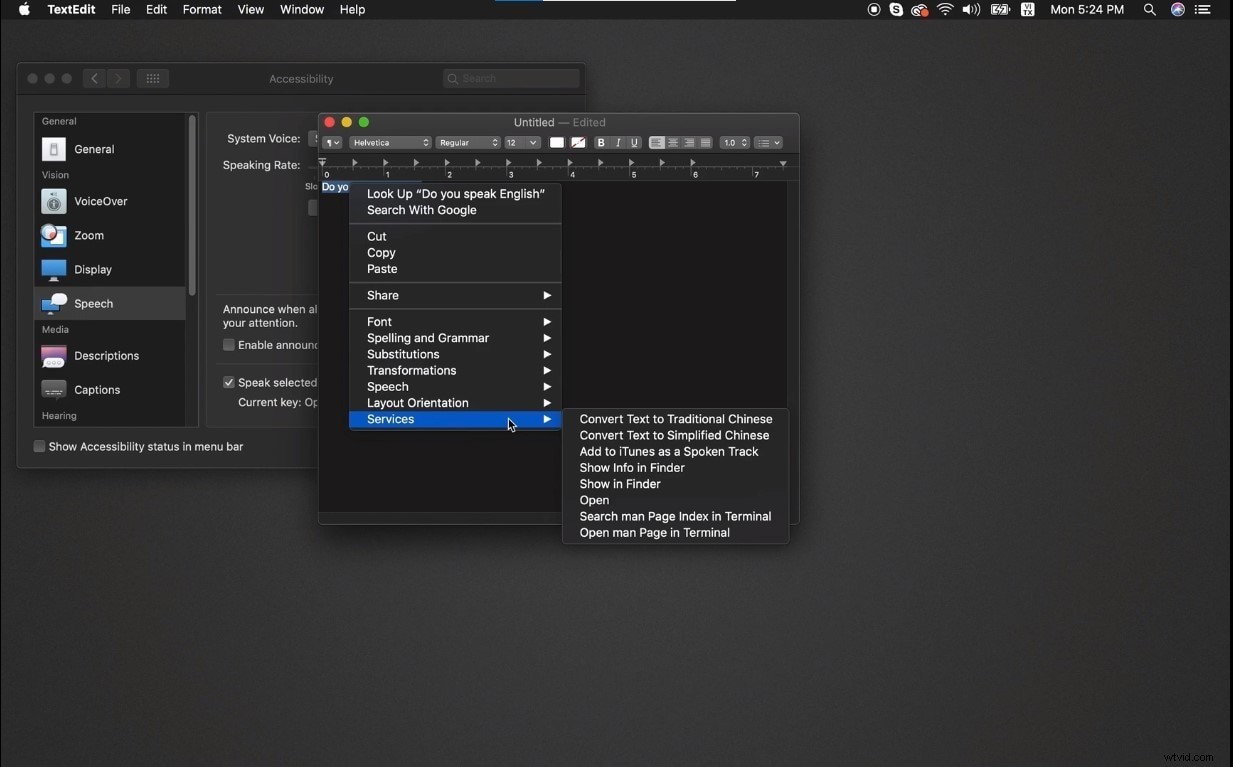
Stap 3: Zodra u op 'Toevoegen aan iTunes als gesproken track' klikt, verschijnt er een scherm om een systeemstem te selecteren en de plaats waar u het bestand wilt opslaan. Nadat je je favoriete stem en locatie hebt geselecteerd, klik je op Doorgaan. Het audiobestand is met succes gemaakt en opgeslagen op uw geselecteerde bestemming.
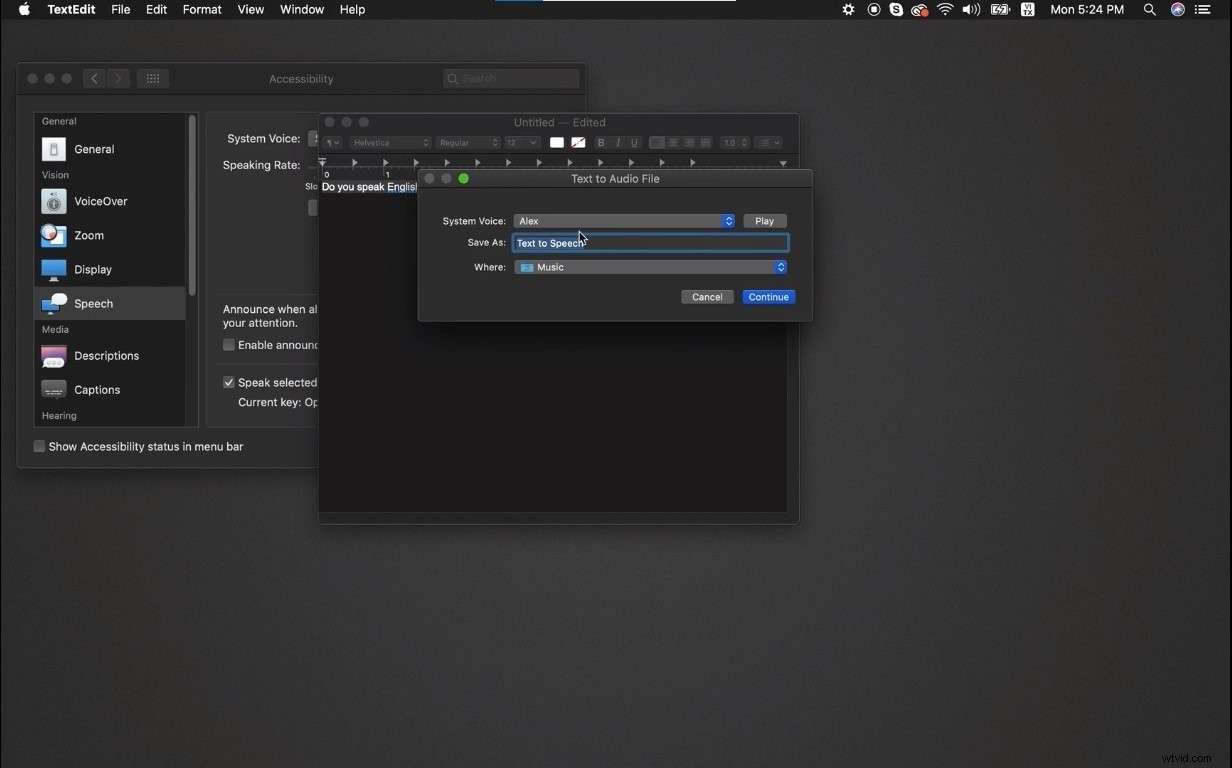
Het spraakbestand genereren kan voor alles worden gebruikt wat u maar wilt. Het kan voor al uw doeleinden worden gebruikt. U kunt het toevoegen aan uw presentaties, video's, tutorials en meer. Al deze stemmen die met Siri worden gegenereerd, klinken als een natuurlijke en menselijke stem om video's aantrekkelijker en aantrekkelijker te maken voor de kijkers. Het is niet nodig om Siri alleen te gebruiken om stemmen te genereren die in video's kunnen worden gebruikt. Deze stemmen kunnen voor meerdere doelen worden gebruikt. U kunt Siri Voice Generator gebruiken om het boek in stemmen om te zetten en er vervolgens naar te luisteren terwijl u wandelt, autorijdt of jogt om het meeste uit uw tijd te halen. Het is de beste tool waarmee u heel gemakkelijk en gemakkelijk zoveel doelen kunt bereiken.
Voor Windows
Aangezien Window geen stemgenerator heeft zoals Siri, is het niet mogelijk om uw tekst om te zetten in de stem van de ingebouwde functies van uw systeem. Om de tekst in spraak in Windows om te zetten, is het noodzakelijk om een externe serviceprovider te gebruiken. We weten dat de Siri-stemgenerator de beste tekst-naar-spraak-converter is om te gebruiken bij het converteren van uw tekst naar audio. Maar helaas heeft Apple geen website geïntroduceerd voor hun Siri Voice Generator. Dit maakt het voor gebruikers van het Windows-besturingssysteem moeilijk om hun tekst met Siri om te zetten in een stem. Maar u hoeft zich geen zorgen te maken, we zijn hier om u te helpen dit probleem op te lossen. We hebben enkele van de beste websites voor het converteren van tekst naar spraak gevonden die u dezelfde ervaring met Siri en zijn functies bieden. Er zijn meerdere websites die beweren de beste Siri-stemmen te genereren. Maar het is moeilijk om uit al die platforms de beste te kiezen. We gaan je het beste alternatief voor Siri bieden dat je dezelfde functies en kwaliteiten kan bieden als Siri. Een van de beste alternatieven voor Siri is Google tekst-naar-spraak.
Google Tekst-naar-spraak
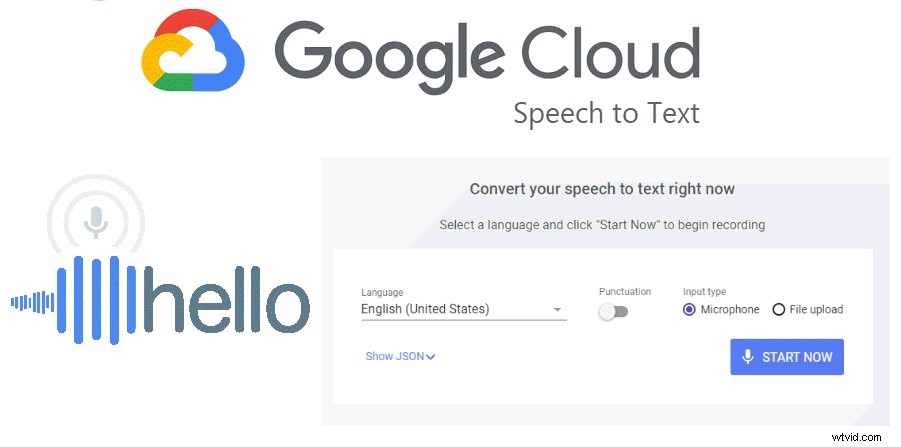
Prijs: Grafiek bijgevoegd
Taaldekking: 40+
Spraakkeuzes: 220+
Het lijdt geen twijfel dat er geen platform of website is die van Siri kan plaatsvinden. Maar de Text-to-Speech-service van Google is het overwegen waard als alternatief voor Siri. Met zijn service biedt Google zijn gebruikers een breed scala aan taalkeuzes om uit te kiezen om aan de behoefte van elke gebruiker te voldoen, ongeacht waar de gebruiker woont. Het beste van Google Text-to-Speech is het uitgebreide scala aan stemkeuzes. Je hebt meer dan 220 stemmen om uit te kiezen voor je inhoud. Het is niet nodig om al uw inhoud hetzelfde te laten klinken. U kunt de stem van uw inhoud altijd wijzigen om deze af te stemmen op het inhoudstype en het publiek. Google gebruikt de nieuwste technologieën om u de aangepaste stemmen te bieden waarmee uw merk opvalt en uw video's en andere inhoud uniek en anders maakt dan andere. Google gebruikt de spraaksynthese van DeepMind om u de beste en meest nauwkeurige resultaten te bieden. De stem die door Google wordt gegenereerd, kan niet worden onderscheiden omdat het klinkt als een natuurlijke en mensachtige stem. Maar wat het minder aantrekkelijk maakt, is de prijsstelling. In tegenstelling tot Siri voor Mac, rekent Google zijn gebruiker kosten in rekening voor het gebruik van zijn tekst-naar-spraakservice op basis van tekens. Maar alle verbazingwekkende functies en natuurlijke stemmen van Google tekst-naar-spraak maken het elke cent waard die u eraan uitgeeft. Google heeft twee pakketten waarvan gebruik kan worden gemaakt, Standard en WaveNet. Het WaveNet-pakket bevat de stemmen die Google gebruikt in haar producten en diensten zoals Google Search, Google Assistance en Google Translate.
| PAKKET | PRIJS |
| Standaardstemmen | $ 4,00/1 miljoen tekens |
| WaveNet-stemmen | $ 16,00/1 miljoen tekens |
Conclusie:
Net als Google Text-to-Speech zijn er verschillende andere geweldige platforms die u dezelfde services bieden als Siri. U kunt de Top 5 Online Test-naar-spraak-website vinden die we u zullen voorstellen als de beste alternatieven voor Siri. Of het nu een Siri-stemgenerator, Google Text-to-Speech of een ander spraakgenererend platform is, u kunt deze natuurlijke stemmen in uw video's gebruiken om ze natuurlijk te laten klinken. Er zijn meerdere tools die je kunnen helpen de stemmen aan je video's te koppelen, maar het beste en meest geschikte platform om voor dit doel te gebruiken is Wondershare Filmora. Filmora helpt je de audio in je video aan te passen zodat het er gesynchroniseerd en perfect uitziet en klinkt. Afgezien van deze basisfunctie, biedt Wondershare Filmora je zoveel spectaculaire functies om je video's naar een hoger niveau te tillen. Er zijn meerdere prachtige effecten, naadloze overgangen, fantastische titels en zoveel andere functies om de kwaliteit van je video te verbeteren en aantrekkelijker en boeiender te maken.
